Home Automation Support & Troubleshooting + Tips & tricks Versie: 25 April 2013
|
|
|
- Renée Peeters
- 7 jaren geleden
- Aantal bezoeken:
Transcriptie
1 TELETASK Home Automation Support & Troubleshooting + Tips & tricks Versie: 25 April 2013 TELETASK Support & Troubleshooting NL V017.doc
2 Inhoudstabel 1 Problemen oplossen met de MICROS+ en NANOS Richtlijnen voor het verdeelbord (NL) SERVUS TDS12110 Kalibratie aanraakscherm Hoe de kalibratie van het aanraakscherm starten? Kalibratie opslaan AURUS-TFT hardware matig resetten Inleiding Hoe een AURUS-TFT resetten naar fabrieksinstellingen? GEVALSTUDIES DoIP - VPN Integratie Inleiding Dynamic DNS (DynDNS) Network Range Installeer een router met ingebouwde VPN server VIGOR 2130 Configuratie Installeer de SG300 VPN router (niet meer verkrijgbaar) Installeer een client VPN connectie Test de VPN verbinding Support & trouble shooting versie April
3 1 Problemen oplossen met de MICROS+ en NANOS Support & trouble shooting versie April
4 Support & trouble shooting versie April
5 Support & trouble shooting versie April
6 Support & trouble shooting versie April
7 2 Richtlijnen voor het verdeelbord (NL) Het bekabelen van een VerdeelBord (VB) uitgerust met TELETASK interfaces is niet verschillend van eender welk VB. Aangezien er zowel laagspanning ( V) als extra laagspanning (vooral 12-24V) toestellen in een typische domotica VB zit, dienen deze beiden zoveel mogelijk gescheiden van elkaar gehouden te worden. CE regulering en algemene kwaliteit verplicht de paneel/vb-installateur een simpele maar zeer belangrijke regel te volgen: breng alle laag spanningsdraden/kabels aan de ene kant van het VB en alle extra-lage spanningsdraden/kabels aan de andere kant van het VB. Bijvoorbeeld de laagspanning rechts (van beneden tot boven). De extra-lage spanningsdraden aan de andere kant, in dit geval de linkse zijde van het VB. Voordat u het VB kiest, dient u te weten of u een NANOS dan wel een MICROS+ centrale zal gebruiken. Bij het gebruiken van een NANOS zijn er geen specifieke opmerkingen omdat dit een standaard DIN-rail eenheid betreft. Indien u een MICROS+ centrale eenheid zal gebruiken, dient u te beslissen of u deze centrale eenheid intern of extern het VB zal installeren. 1. Voor kleine installaties met MICROS+ en tot 10 DIN-rail TELETASK interfaces (zoals TDS12116, TDS13500, TDS ), raden wij aan om een standaard (kunststof of metalen) VB te gebruiken en de MICROS+ ernaast te plaatsen (links of rechts). Support & trouble shooting versie April
8 Figuur 1: MICROS+ naast het DB 2. Voor gemiddelde en grote installaties waar u meerdere interfaces (en zekeringen en andere componenten) dient te installeren in het VB, raden wij u aan om één of meerdere grote industriële VB kasten te gebruiken. Meestal zijn deze in metalen uitvoering. De MICROS+ wordt dan geplaatst in het VB. Houdt er rekening mee dat de MICROS+ in- en uitgangen aan de onderzijde van zijn behuizing zitten. De extralaag spanningsdraden (contactingangen, sensoringangen, AUTOBUS verbindingen ) zitten aan de linkse zijde (een grote opening) en de laagspanningsdraden (uitgang relaiscontacten voor Volt) dienen door de ronde uitbreekbare openingen op dezelfde bodemplaat maar middenrechts geplaatst te worden. Dit past bij een VB dat op dezelfde manier bekabeld werd (extralaagspanning links). Opmerking voor de installatie van de MICROS+: voor het vlot bedraden, opstarten en bedienen dient u de behuizing op ooghoogte te plaatsen. Dit betekent dat de onderkant van de MICROS+ tussen de 100 en 170 cm van de grond dient verwijderd te zijn. Algemeen kunnen de zekeringen onderaan het VB geplaatst worden aangezien de niet gecontroleerde circuits (vb. Circuits voor frigo s, diepvriezers waarbij de AAN/UIT functie niet bestuurd wordt door het TELETASK systeem) niet dienen verbonden te worden via schroefklemmen (zie ook hieronder het gebruik van DIN-rail schroefklemmen). U bekomt de kortst mogelijke manier van bekabeling door uw energiekabels die van onderaan komen rechtstreeks te verbinden met de zekering, in dit geval zou deze in het onderste gedeelte van het VB geïnstalleerd moeten zijn. Support & trouble shooting versie April
9 Figuur 2: Duidelijk overzicht tussen ingang- en uitgangkabels Support & trouble shooting versie April
10 Figuur 3: Verdeling tussen extra-lage- en lage spanningsinterfaces. Kabelgoten: Wij raden het gebruik van een brede kabelgoot links en rechts van het VB aan voor het op en neer brengen van de kabels en draden in het VB. Het kan noodzakelijk zijn om een grotere kabelgoot te voorzien voor de V bekabeling dan voor de extra-lage spanningsbekabeling (signaal). Sommige installateurs zullen het panel in twee delen of zones verdelen. Enkel extra-laagspanning en signaal interfaces in het linkse gedeelte van het VB en laagspanning in het rechtse gedeelte. In dergelijk geval kan u een kabelgoot links voorzien voor de extra-lage spanning, een kabelgoot in het midden en een kabelgoot aan de rechtse zijde van het VB voor laagspanning bedrading. Opmerking: extra-lage spanningsbedrading is niet enkel nodig voor TELETASK maar kan ook gebruikt worden voor andere geplaatste systemen in het VB zoals videodeurtelefoon systeem, beveiliging, IT uitrusting, enz. Een andere manier voor het werken in grote VB is het werken met zons: een zone voor domotica, een zone voor videodeurtelefoon en een zone voor zekering. Dit is eveneens een goede manier van werken. Hoe het ook zij, het is absoluut nodig dat de extra-lage spannings- en laagspanningsdraden en -kabels geïsoleerd van elkaar geplaatst worden. Een algemene regel is om de kabels/draden minstens 5 cm van elkaar te plaatsen. Dus indien u twee kabelgoten parallel heeft geplaatst, dienen deze op minimum 5 cm van elkaar geplaatst te zijn. Aarding: Het is zeer belangrijk om een goede aardingsverbinding met de centrale eenheid te hebben. Het volledige netwerk van de centrale eenheid en de AUTOBUS shieldings (naar alle interfaces, touch panels, ) is gebaseerd op een goede centrale aardingsverbinding in de MICROS+ centrale eenheid. Verbind altijd de hoofd VB-aarding direct met de aardingsverbinding van uw elektrische installatie. Gebruik hiervoor de interne schroef in de MICROS+ behuizing in de rechter onderhoek. In het geval van een NANOS centrale eenheid, net zoals bij de MICROS+, is het de aardingsverbinding van de NANOS die het centrale aardingspunt vormt. Support & trouble shooting versie April
11 Figuur 4: MICROS (oude versie) Centrale eenheid DIN-rail schroefklemmen: Voor middelgrote en grote VB is het aanbevolen om de onderste en bovenste DIN-rails te gebruiken voor het installeren van de schroefklemmen. Via deze klemmen kunnen alle verbindingen tussen het VB en het gebouw gemaakt worden. Op deze manier kan de paneelbouwer (VB-bouwer) het VB volledig voor-bedraden alvorens het op de locatie te brengen. Het vermijdt ook stofvorming in het VB tijdens de opbouw van het huis/gebouw. De meeste elektriciens gebruiken extra draden in hun kabels tussen de standaard contacten/drukknoppen en de contactingangen in het VB. Deze ingangen zitten in de MICROS+ centrale eenheid (32) of in een digitale ingangsinterface zoals de TDS12116 (16 kanalen ingang voltage vrije contact interface). Om het teveel aan kabels/draden in de MICROS+ eenheid te vermijden, dient u enkel de gebruikte draden met de schroefklemmen te verbinden met de DIN-rail en verbindt u de extra draden niet. Vervolgens gebruikt u 3 multi-draad kabels (6 paar) om van de DIN-rail schroefklemmen naar de MICROS+ contactingangen te gaan. Het zal het bedraden veel gemakkelijker en sneller maken en de hoogste kwaliteit/betrouwbaarheid opleveren. Een standaard DIN-rail is 24 eenheden breed. De TDS13500/TDS113501/TDS13524 interfaces zijn 10 eenheden breed. Dit betekent dat u bijvoorbeeld 2 x TDS13500 naast elkaar kan plaatsen en dan nog 4 eenheden beschikbaar heeft voor 2x2 zekeringen die elk de nodige stroom voor elke TDS13500 interface kunnen voorzien (indien 16/20Amp voldoende is om alle verbonden circuits op de TDS13500 te voeden). Support & trouble shooting versie April
12 Voorbeeld Verdeelbord: Figuur 5: Voorbeeld verdeelbord - Het verdeelbord is verdeeld in duidelijk verdeelde zones. - Er is een goed overzicht en een overzichtelijke bekabeling. - De schroefklemmen en circuitbrekers zitten boven- en onderaan het verdeelbord. Tip: Indien de MICROS+ aan de linkse zijde van het VB wordt geplaatst, vermijdt u kruisende extralage spanningskabels en lage spanningskabels. Op deze manier kunnen de ingang-/sensor- /AUTOBUS-kabels via de linkse kabelgoot lopen en alle voedingsdraden kunnen dan via de middelste en rechtse kabelgoot lopen! Support & trouble shooting versie April
13 3 SERVUS TDS12110 Kalibratie aanraakscherm 3.1 Hoe de kalibratie van het aanraakscherm starten? Kies het Settings Menu vanuit het startscherm. Druk op de verborgen Kalibratieknop in de hoek rechtsonder van het aanraakscherm. Support & trouble shooting versie April
14 Volg de instructies op het scherm en raak de 5 noodzakelijke kalibratiepunten aan (het midden van het laatste kruis) door middel van een stylus (niet met je hand) Support & trouble shooting versie April
15 Kalibratie opslaan Nadat je het laatste 5de punt hebt geselecteerd met een stylus, zal de SERVUS vragen om het midden van het scherm aan te raken om zo de kalibratie te bevestigen en op te slaan. Als je binnen de 30 seconden niet op het midden van het scherm drukt, zal de kalibratie beëindigd en de aanpassingen ongedaan gemaakt worden. Support & trouble shooting versie April
16 4 AURUS-TFT hardware matig resetten 4.1 Inleiding Bij uitzonderlijke gevallen kan het zich voordoen dat de AURUS-TFT blijft hangen bij het opstart scherm. Indien dit zich blijft voordoen na het loskoppelen en het terug steken van de AUTOBUS kabel, kan volgende procedure de AURUS-TFT terug brengen naar de fabrieksinstellingen. Dit is enkel van toepassing bij AURUS-TFT met serienummer groter dan ***** Hoe een AURUS-TFT resetten naar fabrieksinstellingen? 1. Controleer eerst en vooral of de laatste vier cijfers van het serienummer groter is dan Plaats de AURUS-TFT omgekeerd met het glas naar beneden op een zacht oppervlak. 3. Verwijder de behuizing van de AURUS-TFT door voorzichtig met een platte schroevendraaier de binnenste lipjes in de hoeken naar binnen te duwen terwijl je de behuizing naar boven trekt. Herhaal dit voor de 4 hoeken. 4. Als de behuizing is verwijderd, verbindt dan door middel van een pincet of een draadje de eerste en de derde opening zoals weergegeven op onderstaande figuur: Support & trouble shooting versie April
17 5. Sluit de AUTOBUS terug aan met de openingen nog steeds met elkaar verbonden. 6. De AURUS-TFT start nu op in de bootloader. Verwijder de pincet of het draadje en laat de AURUS-TFT upgraden via AUTOBUS. Support & trouble shooting versie April
18 7. De AURUS-TFT is nu terug ingesteld naar de fabrieksinstellingen en heeft van de Centrale eenheid de laatste updates gekregen. Indien de problemen blijven aanhouden, neem dan contact op met uw TELETASK distributeur. Support & trouble shooting versie April
19 5 GEVALSTUDIES 5.1 DoIP - VPN Integratie Inleiding Dit document beschrijft hoe u een thuisnetwerk kan instellen voor het gebruik van op afstand van een TELETASK GUI, GUI+ of isgui. Om een veilige verbinding te realiseren adviseren wij een VPN (Virtual Private Network) verbinding. De voordelen hiervan zijn: - Universeel (standaard opzet dat kan gedaan worden met producten van verschillende router fabrikanten). - Veilig (encrypted). - De GUI configuratie is dezelfde voor lokaal gebruik als voor gebruik van op afstand. Het principe van VPN is eenvoudig. Het verbindt (virtueel) vanop afstand uw laptop of Smartphone met uw thuisnetwerk (LAN). Hiervoor hebt u het volgende nodig: of een "Static IP address" of een "Dynamic DNS" address. Een static(statisch)- IP adres is de eenvoudigste en aangewezen oplossing, een Dynamic DNS (dynamisch) adres is een (mogelijks goedkoper) alternatief. Dit kan wisselen van land tot land. Het instellen van een VPN verbinding verloopt volgens volgende stappen: - Installeer thuis een router met ingebouwde VPN server - Zet daarop een VPN verbinding op, via uw PC - Test de VPN verbinding Voor het opzetten van een VPN router oplossing is de nodige ICT en netwerk kennis vereist. Indien u geen ervaren specialist bent, raden we u aan om de onderstaande taken te laten uitvoeren door uw ICT leverancier Dynamic DNS (DynDNS) Inleiding Dynamic DNS is een dienst waarmee uw VPN router zijn (dynamisch; wijzigend) IP adres zendt naar een vaste server (met vast IP-adres) op het internet opdat u toegang zou kunnen hebben tot uw VPN router, van gelijk waar op het internet. Support & trouble shooting versie April
20 Er zijn verschillende providers voor deze dienstverlening. Eén van de meest gekende is In dit hoofdstuk zullen we een DynDNS account aanmaken en de VIGOR 2130 router configureren om te werken via deze account Creëer een DynDNS account Een DynDNS account creëren is noodzakelijk om gebruik te maken van de DynDNS service. - Open een browser en surf naar - Maak een account aan en vul de gevraagde informatie in. - Eenmaal uw account werd geactiveerd, kan u inloggen. - Geef een "Hostname" in, selecteer het type service "Host with IP address", klik op de "Use auto detected IP address" link, en klik op "Create Host" (het is aanbevolen om deze stappen uit te voeren op de locatie waar de centrale eenheid werd geplaatst) Network Range BELANGRIJK: Bij het gebruik van een VPN verbinding vanop het netwerk dient u er steeds voor te zorgen dat het netwerk waarmee u zich verbindt en het netwerk van waarop u zich verbindt een verschillende IP subnet hebben (in de meeste gevallen betekent dit dat de eerste 3 getallen niet gelijk zijn ( en zitten in hetzelfde subnet, zit in een ander subnet, net zoals ) Voorbeeld: wanneer u uw privaat netwerk hebt geconfigureerd in de rij xxx en u heeft een GUI op uw Smartphone dan zal u geen problemen ondervinden bij het verbinden via een GPRS/EDGE/3G/HSDPA/4G verbinding. Wanneer u een vakantiewoning heeft (die beschikt over een internetverbinding) kan u deze verbinden met uw centrale eenheid door het gebruik van de LAN van uw vakantiewoning, maar u moet er zeker van zijn dat de netwerkrij van uw vakantiewoning verschillend is van xxx. De meeste residentiële en kleine bedrijfsnetwerken, zitten in het bereik X.X met X en X als meest gebruikte. Aangezien je veelal niet weet met welke netwerken je via VPN jouw netwerk zal verbinden, is het aangewezen om een willekeurig nummer te kiezen voor het derde stuk van het IP adres (vb.: X). Neem een ander nummer dan 168 of 10 als derde stuk van het IP adres aangezien deze in conflict kan komen met het virtuele netwerk die via USB connectie met de TELETASK Centrale eenheid wordt opgesteld. Hier is een tekening van een basis installatie (De thuis-pc is enkel in de tekening opgenomen ter illustratie van een praktisch thuisnetwerk. De PC is enkel tijdelijk nodig voor het configureren van de VPN router): Support & trouble shooting versie April
21 5.1.4 Installeer een router met ingebouwde VPN server Inleiding Er zijn heel wat routers op de markt met een ingebouwde VPN server en het is onmogelijk om alle types hier op te sommen. Daarom hebben we bij TELETASK zelf enkele types getest en geven we u hierbij een gedetailleerde installatie procedure voor één van de (volgens onze mening) meest betrouwbare en eenvoudig te installeren router, namelijk de VIGOR 2130 van DrayTek. Verderop staan ook de installatiestappen van de SnapGear SG300 router. Deze router is niet langer beschikbaar maar voor zij die deze router al hadden, blijft deze informatie in het document. Support & trouble shooting versie April
22 De installatie van een VPN verbinding is voor andere type routers ongeveer hetzelfde, maar wanneer u beslist een ander type router te gebruiken, gelieve rekening te houden met de volgende bemerkingen: - Alhoewel PPTP (een protocol voor VPN) een standard is kan de specifieke toepassing van merk tot merk verschillen (bij router en toestel). Controleer dus op voorhand of het toestel (vb. PC of Smartphone) compatible is met de router. - Er zijn verschillende types data encryptie dus controleer de specificaties van je (mobiel) toestel nauwkeurig bij het kiezen van de VPN router. Ga na of deze compatible zijn. - TELETASK kan geen support leveren voor elk type router. Indien u extra hulp nodig hebt, gelieve contact te nemen met uw lokale router verkoper (voor VIGOR check VIGOR 2130 Configuratie In dit deel van het document staat de term VIGOR voor de VIGOR 2130 serie router. Voor deze documentatie is de standaard VIGOR 2130 gebruikt. Er bestaan ook versies met ingebouwde WiFi en andere functionaliteiten Algemene instellingen Verbindt de VIGOR met een computer via één van de LAN poorten van de VIGOR en sluit de WAN poort van de VIGOR aan op het internet. Het standaard IP adres van de VIGOR is Wanneer je deze invult in een browser, kom je op de login pagina. Het standaard login en paswoord zijn admin (zonder de aanhalingstekens). Na het inloggen zie je een soortgelijke pagina: Support & trouble shooting versie April
23 Ter info: de Firmware versie van de VIGOR waarvoor deze handleiding is geschreven is v1.5.1_rc2. Er kunnen kleine verschillen optreden bij andere versies. Het is aangewezen om te starten met de Quick Start Wizard (bovenste item in de linker kolom). Deze zal de tijdzone, een nieuwe administrator paswoord en enkele basis instellingen betreffende de internet connectie, instellen (vraag de correcte informatie bij je Internet Provider). In de meeste gevallen zullen de standaard ingevulde waardes OK zijn LAN Instellingen Zoals eerder aangegeven is het netwerkbereik van je netwerk belangrijk voor VPN. Om het netwerkbereik aan te passen, klik LAN > General Setup. In de LAN IP Network Configuration stel je het derde nummer van het IP adres in naar wens. Onder DHCP server Configuration moet je bij de Start IP Address een adres in het zelfde netwerkbereik invullen. Opmerking: het Start IP Address samen met de IP Pool Counts, vormen het bereik van IP adressen die toegewezen kunnen worden aan computers die verbonden zijn aan het netwerk (in dit voorbeeld zijn de adres tot en met ). Het is belangrijk dat je toestellen zoals de TELETASK DoIP centrale eenheid, een IP camera, een netwerk printer, een netwerkschijf, niet met één van deze IP adressen instelt. Support & trouble shooting versie April
24 Dynamic DNS instellingen Om de DynDNS in te stellen op de VIGOR klik Applications > Dynamic DNS. - Vink het Enable Dynamic DNS aan - Vul het domein naam in dat je geregistreerd hebt bij de provider (in dit voorbeeld mypersonaldomain.dyndns.org) - Vul de login en het paswoord in die je gebruikt voor de DynDNS registratie met de provider - Selecteer de juiste instelling voor IP source : kies voor My WAN IP als de VIGOR rechtstreeks met het internet is verbonden, kies voor My Internet IP als er een kabel/dsl modem-router tussen de VIGOR en het internet zitten (zie opmerking hier onder). - De rest van instellingen zijn normaal gezien OK Opmerking: als er een kabel/dsl modem-router tussen de VIGOR en het internet zit moet je de volgende stappen ondernemen om alles vlot te laten werken. In de geval zal het WAN IP adres van de VIGOR aan private IP address zijn (in het bereik van 10.x.x.x, x.x tot x.x of x.x). Als de VIGOR zijn IP adres (vb.: x) zou doorgeven aan jouw dynamic IPaddress host, zou dit niet werken aangezien dit een private IP address is. Om dit op te lossen moet je de VIGOR instellen zodat hij zijn internet IP address en niet zijn lokaal My WAN IP address gebruikt. Om het mogelijk te maken om vanaf het internet met de VIGOR te kunnen verbinden, moet de kabel/dsl modem-router voorzien worden van port-forwarding. Stuur poort 1723 door naar het WAN IP-adres van de VIGOR VPN router. Het is ook aanbevolen om de WAN IP adres van de VIGOR statisch te zetten (vb.: ). Raadpleeg je internet provider voor meer details voor het instellen van port-forwarding van de kabel/dsl modem-router. BELANGRIJKE OPMERKING: Dit is niet het zelfde als rechtstreeks port-forwarden naar de Centrale Eenheid! Er wordt nog steeds gebruik gemaakt van de beveiligde VPN verbinding. Je gebruikt hier enkel het port-forwarden om vanop het internet rechtstreeks met je VIGOR VPN router te verbinden. Support & trouble shooting versie April
25 Toevoegen van gebruikers Voordat we de VPN server kunnen opzetten, moeten er eerst gebruikers toegevoegd worden. Elke gebruiker heeft zijn eigen gebruikersnaam en paswoord om te verbinden met de VPN server (en kan verschillende privileges hebben). Om een gebruiker toe te voegen, klik User User Configuration Je zal dit scherm zien: Vul in: - Vink het Enable User Settings aan - Username: een naam voor de gebruiker om in te loggen op de VPN (elke gebruiker moet een unieke naam hebben) - Full name: de volledige naam van de gebruiker (enkel ter info) - Password: het paswoord voor de gebruiker - Vink aan: Allow PPTP field - Klik OK Herhaal deze stappen voor alle gebruikers VPN server instellingen We zijn nu klaar om de VPN server zelf, in te stellen. Klik op VPN and Remote Access Remote Access Control. Support & trouble shooting versie April
26 Pas de volgende instellingen aan: - Vink uit: Enable IPSec VPN Service - Vink aan: Enable PPTP VPN Service - Als je van plan bent om Apple toestellen (zoals iphone, ipad, etc.) te gebruiken, vink dan MPPE Required aan Opmerking: zoals de DHCP server, heeft de VPN server ook aan waaier van IP adressen van welke het een IP adres geeft aan een toestel dat een VPN verbinding maakt. Zorg er dus voor dat toestellen die fysisch op het netwerk zitten, geen statisch IP adres hebben in het IP adres bereik van de IP Address range for PPTP client. Klik OK om de instellingen op te slaan. De VIGOR is nu klaar om binnenkomende VPN connecties toe te laten Installeer de SG300 VPN router (niet meer verkrijgbaar) Van zodra u de laptop hebt verbonden met de LAN zijde van de SnapGear router, opent u de browser en surft u naar de SG300. U geeft het kernpaswoord in (dit is niet standaard geconfigureerd). Merk op dat de default LAN verbinding van de SG300 statisch is geconfigureerd op De snelste manier om uw Router/Firewall te installeren is het gebruik van de Quick Setup Wizard. Volgende schermen zullen verschijnen op uw configuratie-pc: - Quick Setup - Manual LAN Configuration - ISP connection Support & trouble shooting versie April
27 Quick Setup In de meeste gevallen zal Manual configuration de correcte setting zijn omdat de SG300 het enige apparaat zal zijn dat zal fungeren als een DHCP server Manuele LAN Configuratie In dit geval veronderstellen we dat we het private netwerk zullen configureren in de rij: xxx en kiezen we voor het LAN IP-Adres van de SG300: BELANGRIJK: Bij het gebruik van een VPN verbinding vanop het netwerk dient u er steeds voor te zorgen dat het netwerk waarmee u zich verbindt en het netwerk van waarop u zich verbindt een Support & trouble shooting versie April
28 verschillende IP subnet hebben (in de meeste gevallen betekent dit dat de eerste 3 nummers niet gelijk zijn ( en zitten in hetzelfde subnet, zit in een ander subnet, net zoals ) Voorbeeld: wanneer u uw privaat netwerk hebt geconfigureerd in de rij xxx en u heeft een GUI op uw Smartphone dan zal u geen problemen ondervinden bij het verbinden via een GPRS/EDGE/3G verbinding. Wanneer u een vakantiewoning heeft (die beschikt over een internetverbinding) kan u deze verbinden met uw centrale eenheid door het gebruik van de LAN van uw vakantiewoning, maar u moet er zeker van zijn dat de netwerkrij van uw vakantiewoning verschillend is van xxx ISP Verbinding Hier dient u de correcte verbinding met het internet te kiezen, indien u deze niet kent, neem contact op met uw Internet Service Provider (in de meeste gevallen is de optie Direct Connection correct). Na het afwerken van de wizard zal u het IP-Adres in uw browser moeten wijzigen naar om verder te gaan met de configuratie VPN Configuratie In de voorgaande stap heeft u de basis- netwerkinstellingen geconfigureerd. Nu kunnen we starten met het instellen van de actuele VPN server. - Klik links onder op VPN on PPTP VPN Server - Controleer de optie "Enable PPTP Server" - Kies voor het "Authentication Scheme" "Encrypted Authentication (MS-CHAP), dit betekent dat de apparaten die de MS-CHAP (of MS-CHAP v2) gebruiken, kunnen verbonden worden. Support & trouble shooting versie April
29 Wanneer er enkel PC s waarop Windows Vista loopt en/of Smartphones die werken met Windows mobile V6 worden gebruikt, kan u de optie "Encrypted Authentication (MS-CHAP v2)" hier kiezen. - Laat de rest van de settings zoals ze staan en klik op Submit. - Klik links onder System on User en kies de tabtoets Local Users. - Klik New, vul naam, beschrijving en paswoord in. - Wees er zeker van dat de optie"pptp access" is aangevinkt. - Klik Finish. Support & trouble shooting versie April
30 Instellen van een DynDNS in de SG300 - Klik links op Network Setup onder NETWORK SETUP en kies de tabtoets DNS en dan de tabtoets pagina Dynamic DNS. - Selecteer "dyndns.org" uit de lijst en klik New - Vink de "Enable" optie aan - Geef uw DynDNS username paswoord en Domain in (in het onderstaande voorbeeld habben we een DynDNS account met username 'dyndnsuser' en hostname 'homestreet.homeip.net') - klik "Finish" Support & trouble shooting versie April
31 5.1.7 Installeer een client VPN connectie Nu de router werd geïnstalleerd en de Dynamic DNS werd geactiveerd, kunnen we een VPN verbinding vanop afstand installeren. In deze stap zullen we een VPN verbinding opstarten met Windows XP (voor Windows Vista zijn de te nemen stappen identiek). Wanneer u een VPN verbinding wenst op te starten vanop een Windows Mobile apparaat, stellen we voor om eerst een PC verbinding aan te maken (om de werking van de VPN server te testen) en pas daarna de verbinding vanop uw Windows Mobile apparaat op te starten. Indien hulp nodig betreffende het opzetten van een VPN verbinding vanop een mobiel apparaat, zie de installatiehandleiding voor de GUI for Smartphones. Opstarten van een verbinding met Windows XP. Neem de volgende stappen: Ga naar Start > Configuration panel > Network connections. Support & trouble shooting versie April
32 Klik op Create a new connection. Kies: to make a connection to the network at my workplace en klik "Next". Support & trouble shooting versie April
33 Kies VPN connection en klik "Next" Geef het een naam waardoor u weet dat dit de verbinding met uw (clients) huis betreft en klik "Next" Als Host name of IP adres, geeft u de hostname die u configureerde op de Dyn DNS (in het door ons gebruikte voorbeeld was dit 'homestreet.homeip.net'). Indien u een statisch IP adres heeft, geeft u nu uw IP adres in. Klik "Next", en dan "Finish" in het volgende scherm.de laptop kan nu verbonden worden met uw "home network" Support & trouble shooting versie April
34 5.1.8 Test de VPN verbinding In dit hoofdstuk zullen we eerst de verbinding testen en dan uitleggen hoe u de TELETASK GUI via een VPN verbinding kan gebruiken Test de VPN verbinding Open uw VPN verbinding met "Start", "Connect to". Geef uw User name en paswoord in (deze die u heeft gecreëerd in de router zie hoofdstuk VPN verbinding ). Klik connect Support & trouble shooting versie April
35 Om de verbinding te testen, stellen we u voor om een ping naar het IP adres van uw installatie thuis (vb uw MICROS+) te sturen. Wanneer u alles correct hebt geïnstalleerd zou dit moeten werken Gebruik van de TELETASK GUI via een VPN verbinding Zoals vermeld in de inleiding, is één van de voordelen van een VPN verbinding dat de configuratie voor lokaal gebruik en gebruik vanop afstand exact dezelfde is. Daarom dient hetzelfde IP adres ingegeven te worden in de eigenschappen van de GUI (of isgui) alsook hetzelfde poortnummer, net zoals u doet bij het lokaal gebruik van de GUI. Dus u kan uw GUI laten werken vanop uw laptop thuis, u neemt de laptop mee naar het werk, op vakantie en u laat de GUI werken vanop afstand op identieke wijze als u thuis zou doen. Het enige waaraan u moet denken is te klikken op "Connect to" en u verbinden met uw huisnetwerk alvoor u start met de GUI te laten werken vanop afstand. Voor de GUI for Smartphones is het nog eenvoudiger, het opent namelijk automatisch de VPN verbinding wanneer nodig. Meer informatie desbetreffende kan u terugvinden in de handleidingen van de GUI en GUI for Smartphones. Support & trouble shooting versie April
Remote access. Deze cursus is eigendom van Stagobel Electro
 Remote access Deze cursus is eigendom van Stagobel Electro Inhoud 1 DynDNS... 3 1.1 Creëren van een gratis no-ip account:... 4 2 Opzetten van een veilige verbinding (VPN)... 6 2.1 Telenet... 7 2.1.1 Instellingen
Remote access Deze cursus is eigendom van Stagobel Electro Inhoud 1 DynDNS... 3 1.1 Creëren van een gratis no-ip account:... 4 2 Opzetten van een veilige verbinding (VPN)... 6 2.1 Telenet... 7 2.1.1 Instellingen
VPN Remote Dial In User. DrayTek Smart VPN Client
 VPN Remote Dial In User DrayTek Smart VPN Client Inhoudsopgave VPN Remote Dial In... 3 Verbinding maken met de DrayTek router... 4 DrayTek VPN Remote Dial In configuratie PPTP VPN... 5 VPN verbinding opzetten
VPN Remote Dial In User DrayTek Smart VPN Client Inhoudsopgave VPN Remote Dial In... 3 Verbinding maken met de DrayTek router... 4 DrayTek VPN Remote Dial In configuratie PPTP VPN... 5 VPN verbinding opzetten
b-logicx handleiding INHOUDSOPGAVE VPN verbinding voor Windows XP UG_VPN.pdf
 VPN verbinding voor Windows XP INHOUDSOPGAVE 1. Inleiding 2 2. Wat is de bedoeling? 3 2.1 Waarom een VPN verbinding 3 2.2 Wat is zeker niet de bedoeling? 3 2.3 Wat heb je nodig? 3 3. Instellen van de VPN
VPN verbinding voor Windows XP INHOUDSOPGAVE 1. Inleiding 2 2. Wat is de bedoeling? 3 2.1 Waarom een VPN verbinding 3 2.2 Wat is zeker niet de bedoeling? 3 2.3 Wat heb je nodig? 3 3. Instellen van de VPN
Computer vanop afstand overnemen via Extern Bureaublad.
 Computer vanop afstand overnemen via Extern Bureaublad. Op het internet zijn heel wat tools te vinden om een computer van op afstand over te nemen, denken we aan LogMeIn, NTR-Connect,. Beperking van deze
Computer vanop afstand overnemen via Extern Bureaublad. Op het internet zijn heel wat tools te vinden om een computer van op afstand over te nemen, denken we aan LogMeIn, NTR-Connect,. Beperking van deze
Goedkope DSL aansluitingen hebben voor de bewaking op afstand een belangrijk nadeel:
 Wereldwijd beelden beschikbaar Kosteloze service Goedkope DSL aansluitingen hebben voor de bewaking op afstand een belangrijk nadeel: Wisselende IP adressen. Alleen via een dynamische nameserver kunt u
Wereldwijd beelden beschikbaar Kosteloze service Goedkope DSL aansluitingen hebben voor de bewaking op afstand een belangrijk nadeel: Wisselende IP adressen. Alleen via een dynamische nameserver kunt u
VPN Remote Dial In User. DrayTek Smart VPN Client
 VPN Remote Dial In User DrayTek Smart VPN Client VPN Remote Dial In Met een Virtual Private Network (VPN) is het mogelijk om door middel van een beveiligde (geautoriseerd en/of versleuteld) verbinding
VPN Remote Dial In User DrayTek Smart VPN Client VPN Remote Dial In Met een Virtual Private Network (VPN) is het mogelijk om door middel van een beveiligde (geautoriseerd en/of versleuteld) verbinding
Vigor 2850 serie Dual PPPoA/PVC - RoutIT
 Vigor 2850 serie Dual PPPoA/PVC - RoutIT PPPoA en NAT + PPPoA en routing RoutIT maakt gebruik van 2 keer PPPoA, waarbij de eerste PPPoA wordt gebruikt voor NAT en de tweede PPPoA wordt toegepast voor routing.
Vigor 2850 serie Dual PPPoA/PVC - RoutIT PPPoA en NAT + PPPoA en routing RoutIT maakt gebruik van 2 keer PPPoA, waarbij de eerste PPPoA wordt gebruikt voor NAT en de tweede PPPoA wordt toegepast voor routing.
ipact Installatiehandleiding CopperJet 816-2P / 1616-2P Router
 ipact Installatiehandleiding CopperJet 816-2P / 1616-2P Router Stap 1: Het instellen van uw computer Instellen netwerkkaart om de modem te kunnen bereiken: Windows 98/ME: Ga naar Start Instellingen Configuratiescherm
ipact Installatiehandleiding CopperJet 816-2P / 1616-2P Router Stap 1: Het instellen van uw computer Instellen netwerkkaart om de modem te kunnen bereiken: Windows 98/ME: Ga naar Start Instellingen Configuratiescherm
Telenet Home Gateway. Instellingen, portforwarding. Instellen van de Home Gateway Docsis 3.0 Telenet met verbinding naar eigen router.
 Telenet Home Gateway Instellingen, portforwarding Instellen van de Home Gateway Docsis 3.0 Telenet met verbinding naar eigen router. Ignace 31-1-2011 Home Gateway Telenet... 3 Aanpassing thuisrouter...
Telenet Home Gateway Instellingen, portforwarding Instellen van de Home Gateway Docsis 3.0 Telenet met verbinding naar eigen router. Ignace 31-1-2011 Home Gateway Telenet... 3 Aanpassing thuisrouter...
Voor je met de installatie begint controleer of alle benodigde onderdelen aanwezig zijn. In de verpakking dient aanwezig te zijn:
 H A N D L E I D I N G N I - 7 0 7 5 0 2 1 I N H O U D V A N D E V E R P A K K I N G 4 T E C H N I S C H E S P E C I F I C AT I E 4 T O E P A S S I N G M O G E L I J K H E D E N 4 H A R D W A R E I N S
H A N D L E I D I N G N I - 7 0 7 5 0 2 1 I N H O U D V A N D E V E R P A K K I N G 4 T E C H N I S C H E S P E C I F I C AT I E 4 T O E P A S S I N G M O G E L I J K H E D E N 4 H A R D W A R E I N S
IPoE. Er zijn twee mogelijke oplossingen om IPoE op een DrayTek product te configureren, we zullen beide mogelijkheden in deze handleiding bespreken.
 KPN IPoE DrayOS Inhoudsopgave IPoE... 3 IPoE icm WAN IP-Aliassen... 4 Load Balance / Policy Route... 6 IPoE icm IP Routed Subnet... 7 IP Routed Subnet configuratie... 8 2 IPoE IPoE staat voor Internet
KPN IPoE DrayOS Inhoudsopgave IPoE... 3 IPoE icm WAN IP-Aliassen... 4 Load Balance / Policy Route... 6 IPoE icm IP Routed Subnet... 7 IP Routed Subnet configuratie... 8 2 IPoE IPoE staat voor Internet
Vigor 2860 serie Multi PVC/EVC - RoutIT
 Vigor 2860 serie Multi PVC/EVC - RoutIT PPPoA en NAT + PPPoA en routing RoutIT maakt gebruik van 2 keer PPPoA, waarbij de eerste PPPoA wordt gebruikt voor NAT en de tweede PPPoA wordt toegepast voor routing.
Vigor 2860 serie Multi PVC/EVC - RoutIT PPPoA en NAT + PPPoA en routing RoutIT maakt gebruik van 2 keer PPPoA, waarbij de eerste PPPoA wordt gebruikt voor NAT en de tweede PPPoA wordt toegepast voor routing.
Installatie en configuratie VCDS HEX-NET
 Installatie en configuratie VCDS HEX-NET 1. Download de laatste versie van de VCDS software. Raadpleeg onze website www.stecodiag.com en download de meest recente versie van de software. Om met de Nederlandstalige
Installatie en configuratie VCDS HEX-NET 1. Download de laatste versie van de VCDS software. Raadpleeg onze website www.stecodiag.com en download de meest recente versie van de software. Om met de Nederlandstalige
Instellingen voor de C100BRS4 met Wanadoo kabel Internet.
 Instellingen voor de C100BRS4 met Wanadoo kabel Internet. Algemeen: Maak gebruik van de laatste firmware voor de C100BRS4 die beschikbaar is op http://www.conceptronic.net! Firmware versie 3.20C (beta
Instellingen voor de C100BRS4 met Wanadoo kabel Internet. Algemeen: Maak gebruik van de laatste firmware voor de C100BRS4 die beschikbaar is op http://www.conceptronic.net! Firmware versie 3.20C (beta
CAP1300 Beknopte installatiehandleiding
 CAP1300 Beknopte installatiehandleiding 09-2017 / v1.0 Inhoud van de verpakking I Productinformatie... 3 I-1 Inhoud van de verpakking... 3 I-2 Systeemvereisten... 4 I-3 Hardware-overzicht... 4 I-4 LED-status...
CAP1300 Beknopte installatiehandleiding 09-2017 / v1.0 Inhoud van de verpakking I Productinformatie... 3 I-1 Inhoud van de verpakking... 3 I-2 Systeemvereisten... 4 I-3 Hardware-overzicht... 4 I-4 LED-status...
Workshop - Dynamic DNS De beelden van je IP-camera bekijken via internet
 Workshop - Dynamic DNS De beelden van je IP-camera bekijken via internet In deze workshop Introductie...2 Eminent EM4483 Draadloze Internet Camera...2 Uitleg van de term Dynamic DNS...3 Voordelen van DynDNS...3
Workshop - Dynamic DNS De beelden van je IP-camera bekijken via internet In deze workshop Introductie...2 Eminent EM4483 Draadloze Internet Camera...2 Uitleg van de term Dynamic DNS...3 Voordelen van DynDNS...3
Installeren van de applicatie en aanmelden van de radiatoren
 Installeren van de applicatie en aanmelden van de radiatoren 1. Maak verbinding met het draadloze netwerk via uw mobiele telefoon of tablet. 2. Download de NEXHO applicatie (er bestaan meerdere om U toe
Installeren van de applicatie en aanmelden van de radiatoren 1. Maak verbinding met het draadloze netwerk via uw mobiele telefoon of tablet. 2. Download de NEXHO applicatie (er bestaan meerdere om U toe
INSTALLATIE HANDLEIDING
 INSTALLATIE HANDLEIDING Powerwifi USB Router in combinatie met de Powerwifi USB buitenantenne INLEIDING De Powerwifi USB Router kan worden gebruikt in combinatie met de Powerwifi USB buitenantenne. Hierdoor
INSTALLATIE HANDLEIDING Powerwifi USB Router in combinatie met de Powerwifi USB buitenantenne INLEIDING De Powerwifi USB Router kan worden gebruikt in combinatie met de Powerwifi USB buitenantenne. Hierdoor
TW100-S4W1CA Breedband Router (met 4-Poort Schakelaar) Snelle Installatie Gids
 TW100-S4W1CA Breedband Router (met 4-Poort Schakelaar) Snelle Installatie Gids STAP 1: DE APPARATEN VERBINDEN Figuur 1 (ver.e) QIG-SS07232003 ** Schakel Uw DSL/Kabel Modem in. 1-1. Verbind de adapter met
TW100-S4W1CA Breedband Router (met 4-Poort Schakelaar) Snelle Installatie Gids STAP 1: DE APPARATEN VERBINDEN Figuur 1 (ver.e) QIG-SS07232003 ** Schakel Uw DSL/Kabel Modem in. 1-1. Verbind de adapter met
Inhoudsopgave. Inhoud
 Inhoudsopgave Inhoud 1 Instellingen in de recorder... 2 1.1 Algemeen... 2 1.2 Meer instellingen... 2 1.3 DDNS... 3 1.4 Serienummer... 3 2 Registreren van de recorder... 4 2.1 Website... 4 2.2 Registreren
Inhoudsopgave Inhoud 1 Instellingen in de recorder... 2 1.1 Algemeen... 2 1.2 Meer instellingen... 2 1.3 DDNS... 3 1.4 Serienummer... 3 2 Registreren van de recorder... 4 2.1 Website... 4 2.2 Registreren
INSTALLATIE HANDLEIDING Nauticwifi USB Router in combinatie met de Nauticwifi USB buitenantenne
 INSTALLATIE HANDLEIDING Nauticwifi USB Router in combinatie met de Nauticwifi USB buitenantenne Inleiding NLEIDING De Nauticwifi USB Router kan worden gebruikt in combinatie met de Nauticwifi USB buitenantenne.
INSTALLATIE HANDLEIDING Nauticwifi USB Router in combinatie met de Nauticwifi USB buitenantenne Inleiding NLEIDING De Nauticwifi USB Router kan worden gebruikt in combinatie met de Nauticwifi USB buitenantenne.
Voor je met de installatie begint controleer of alle benodigde onderdelen aanwezig zijn. In de verpakking dient aanwezig te zijn:
 H A N D L E I D I N G N I - 7 0 7 5 1 3 1 I N H O U D V A N D E V E R P A K K I N G 4 T E C H N I S C H E S P E C I F I C AT I E 4 T O E P A S S I N G M O G E L I J K H E D E N 4 H A R D W A R E I N S
H A N D L E I D I N G N I - 7 0 7 5 1 3 1 I N H O U D V A N D E V E R P A K K I N G 4 T E C H N I S C H E S P E C I F I C AT I E 4 T O E P A S S I N G M O G E L I J K H E D E N 4 H A R D W A R E I N S
Datum 15 juni 2006 Versie 1.0.6. Exchange Online. Handleiding voor gebruiker Release 1.0
 Datum 1.0.6 Exchange Online Handleiding voor gebruiker Release 1.0 1.0.6 Inhoudsopgave 1 Instellingen e-mail clients 2 1.1 Gebruik via Outlook 2003 2 1.2 Gebruik via ActiveSync 15 1.3 Gebruik via andere
Datum 1.0.6 Exchange Online Handleiding voor gebruiker Release 1.0 1.0.6 Inhoudsopgave 1 Instellingen e-mail clients 2 1.1 Gebruik via Outlook 2003 2 1.2 Gebruik via ActiveSync 15 1.3 Gebruik via andere
Getting Started. AOX-319 PBX Versie 2.0
 Getting Started AOX-319 PBX Versie 2.0 Inhoudsopgave INHOUDSOPGAVE... 2 OVER DEZE HANDLEIDING... 3 ONDERDELEN... 3 INSTALLATIE EN ACTIVERING... 3 BEHEER VIA DE BROWSER... 4 BEHEER VIA DE CONSOLE... 5 BEVEILIGING...
Getting Started AOX-319 PBX Versie 2.0 Inhoudsopgave INHOUDSOPGAVE... 2 OVER DEZE HANDLEIDING... 3 ONDERDELEN... 3 INSTALLATIE EN ACTIVERING... 3 BEHEER VIA DE BROWSER... 4 BEHEER VIA DE CONSOLE... 5 BEVEILIGING...
Instellingen voor de C100BRS4 met Wanadoo kabel Internet.
 Instellingen voor de C100BRS4 met Wanadoo kabel Internet. Algemeen: Maak gebruik van de laatste firmware voor de C100BRS4 die beschikbaar is op http://www.conceptronic.net! Use Firmware versie 3.20C or
Instellingen voor de C100BRS4 met Wanadoo kabel Internet. Algemeen: Maak gebruik van de laatste firmware voor de C100BRS4 die beschikbaar is op http://www.conceptronic.net! Use Firmware versie 3.20C or
EnGenius EMR3000 Gebruikershandleiding
 EnGenius EMR3000 Gebruikershandleiding Stap 1 : In deze handleiding wordt gebruik gemaakt van android, maar is tevens toe te passen voor Apple ios apparaten. Open de App store. (Voor android apparaten
EnGenius EMR3000 Gebruikershandleiding Stap 1 : In deze handleiding wordt gebruik gemaakt van android, maar is tevens toe te passen voor Apple ios apparaten. Open de App store. (Voor android apparaten
Voorbeeld handleiding SIP configuratie peer to peer in combinatie met een Grandstream VoIP toestel.
 Voorbeeld handleiding SIP configuratie peer to peer in combinatie met een Grandstream VoIP toestel. Er zijn diverse andere software platformen die werken met SIP, maar in dit voorbeeld gaan we uit van
Voorbeeld handleiding SIP configuratie peer to peer in combinatie met een Grandstream VoIP toestel. Er zijn diverse andere software platformen die werken met SIP, maar in dit voorbeeld gaan we uit van
1. Controleren van de aansluiting op de splitter
 Configuratie Copperjet 1616-2p (SurfSnel ADSL connected by BBned) 1. Controleren van de aansluiting op de splitter 2. Toegang tot de modem 3. Router installatie bij afname meerdere IP adressen (8, 16 of
Configuratie Copperjet 1616-2p (SurfSnel ADSL connected by BBned) 1. Controleren van de aansluiting op de splitter 2. Toegang tot de modem 3. Router installatie bij afname meerdere IP adressen (8, 16 of
Stap Sluit de kabel vanaf uw modem aan op de Modem-aansluiting van uw router. (u herkent het juiste poortje aan de blauwe kleur)
 Stap 1. 1. Sluit de kabel vanaf uw modem aan op de Modem-aansluiting van uw router. (u herkent het juiste poortje aan de blauwe kleur) 2. Sluit de adapter aan op de router en steek de stekker in het stopcontact.
Stap 1. 1. Sluit de kabel vanaf uw modem aan op de Modem-aansluiting van uw router. (u herkent het juiste poortje aan de blauwe kleur) 2. Sluit de adapter aan op de router en steek de stekker in het stopcontact.
Installatiehandleiding
 Installatiehandleiding Wireless Network Broadband Router WL-114 In deze handleiding worden alleen de meest voorkomende situaties behandeld. Raadpleeg de volledige gebruikershandleiding op de cd-rom voor
Installatiehandleiding Wireless Network Broadband Router WL-114 In deze handleiding worden alleen de meest voorkomende situaties behandeld. Raadpleeg de volledige gebruikershandleiding op de cd-rom voor
Boutronic. MSSQL Express server voor Log functie. >> Installatie handleiding << 23 april 2014, versie 1.0d
 Boutronic MSSQL Express server voor Log functie >> Installatie handleiding
Boutronic MSSQL Express server voor Log functie >> Installatie handleiding
Quick Start Guide for Mxstream. In de Nederlandse taal
 Quick Start Guide for Mxstream In de Nederlandse taal 1 Inleiding Deze quick start guide bevat de beschrijving van de stappen die moeten worden gezet om de C100BRS4 router in te zetten in de Nederlandse
Quick Start Guide for Mxstream In de Nederlandse taal 1 Inleiding Deze quick start guide bevat de beschrijving van de stappen die moeten worden gezet om de C100BRS4 router in te zetten in de Nederlandse
b r o a d b a n d r o u t e r 4 p o r t s 1 0 / m b p s
 b r o a d b a n d r o u t e r 4 p o r t s 1 0 / 1 0 0 m b p s h a n d l e i d i n g N I - 7 0 7 5 3 2 n e d e r l a n d s b r o a d b a n d r o u t e r 4 p o r t s 1 0 / 1 0 0 m b p s Allereerst hartelijk
b r o a d b a n d r o u t e r 4 p o r t s 1 0 / 1 0 0 m b p s h a n d l e i d i n g N I - 7 0 7 5 3 2 n e d e r l a n d s b r o a d b a n d r o u t e r 4 p o r t s 1 0 / 1 0 0 m b p s Allereerst hartelijk
Conceptronic C100BRS4H Snelle Installatie Gids. Gefeliciteerd met de aankoop van uw Conceptronic 4-poort Breedband Router.
 Conceptronic C100BRS4H Snelle Installatie Gids Gefeliciteerd met de aankoop van uw Conceptronic 4-poort Breedband Router. De bijgevoegde Hardware Installatie Gids geeft u een stapsgewijze uitleg van hoe
Conceptronic C100BRS4H Snelle Installatie Gids Gefeliciteerd met de aankoop van uw Conceptronic 4-poort Breedband Router. De bijgevoegde Hardware Installatie Gids geeft u een stapsgewijze uitleg van hoe
VPN LAN-to-LAN PPTP. Vigor 1000, 2130 en 2750 serie
 VPN LAN-to-LAN PPTP Vigor 1000, 2130 en 2750 serie VPN LAN-to-LAN PPTP De DrayTek producten beschikken over een geïntegreerde VPN server. Hierdoor kan een VPN tunnel gemaakt worden naar uw netwerk, zonder
VPN LAN-to-LAN PPTP Vigor 1000, 2130 en 2750 serie VPN LAN-to-LAN PPTP De DrayTek producten beschikken over een geïntegreerde VPN server. Hierdoor kan een VPN tunnel gemaakt worden naar uw netwerk, zonder
A B C D E F. F: LED voor LAN-poort 4 G: Aansluitpunt voor netvoeding H: LAN-poort 4 I: LAN-poort 3 J: LAN-poort 2
 Product informatie A B C D E F G H I J K L M A: Power-LED B: LED voor WAN-poort C: LED voor LAN-poort D: LED voor LAN-poort E: LED voor LAN-poort F: LED voor LAN-poort 4 G: Aansluitpunt voor netvoeding
Product informatie A B C D E F G H I J K L M A: Power-LED B: LED voor WAN-poort C: LED voor LAN-poort D: LED voor LAN-poort E: LED voor LAN-poort F: LED voor LAN-poort 4 G: Aansluitpunt voor netvoeding
Camping Hotspot Installatie
 Camping Hotspot Installatie Pheenet Hotspot installatie Sluit uw PC aan op de hotspot met een standaard UTP kabel op poort 3 of 4 van de hotspot. De hotspot zal nu een IP adres toewijzen aan uw pc. Open
Camping Hotspot Installatie Pheenet Hotspot installatie Sluit uw PC aan op de hotspot met een standaard UTP kabel op poort 3 of 4 van de hotspot. De hotspot zal nu een IP adres toewijzen aan uw pc. Open
SSL VPN. In deze handleiding zullen wij onderstaande SSL mogelijkheden aan u uitleggen. - SSL VPN account/groep creëren.
 SSL VPN SSL VPN SSL VPN is een web based versie van VPN waarbij er geen VPN client software nodig is. Het wordt niet beperkt door netwerkomgevingen en is zeer eenvoudig te configureren. SSL staat voor
SSL VPN SSL VPN SSL VPN is een web based versie van VPN waarbij er geen VPN client software nodig is. Het wordt niet beperkt door netwerkomgevingen en is zeer eenvoudig te configureren. SSL staat voor
DrayTek Vigor 2850. IPv6 TSPC tunnel (Freenet6)
 DrayTek Vigor 2850 IPv6 TSPC tunnel (Freenet6) IPv6 op basis van Tunnel TSCP (Freenet6) De Vigor 2850 serie ondersteunt zowel IPv4 als ook IPv6. Mocht uw provider overstappen naar IPv6 in combinatie met
DrayTek Vigor 2850 IPv6 TSPC tunnel (Freenet6) IPv6 op basis van Tunnel TSCP (Freenet6) De Vigor 2850 serie ondersteunt zowel IPv4 als ook IPv6. Mocht uw provider overstappen naar IPv6 in combinatie met
Softphone Installatie Handleiding
 Softphone Installatie gids Softphone Installatie Handleiding Specifications subject to change without notice. This manual is based on Softphone version 02.041 and DaVo I en II software version 56.348 or
Softphone Installatie gids Softphone Installatie Handleiding Specifications subject to change without notice. This manual is based on Softphone version 02.041 and DaVo I en II software version 56.348 or
Revisie geschiedenis. [XXTER & KNX via IP]
![Revisie geschiedenis. [XXTER & KNX via IP] Revisie geschiedenis. [XXTER & KNX via IP]](/thumbs/21/1221943.jpg) Revisie geschiedenis [XXTER & KNX via IP] Auteur: Freddy Van Geel Verbinding maken met xxter via internet met de KNX bus, voor programmeren of visualiseren en sturen. Gemakkelijk, maar niet zo eenvoudig!
Revisie geschiedenis [XXTER & KNX via IP] Auteur: Freddy Van Geel Verbinding maken met xxter via internet met de KNX bus, voor programmeren of visualiseren en sturen. Gemakkelijk, maar niet zo eenvoudig!
VPN Remote Dial In User. Windows VPN Client
 VPN Remote Dial In User Windows VPN Client VPN Remote Dial In User Met een Virtual Private Network (VPN) is het mogelijk om door middel van een beveiligde(geautoriseerd en/of versleuteld) verbinding te
VPN Remote Dial In User Windows VPN Client VPN Remote Dial In User Met een Virtual Private Network (VPN) is het mogelijk om door middel van een beveiligde(geautoriseerd en/of versleuteld) verbinding te
USB 2.0 ETHERNET PRINTSERVER
 USB 2.0 ETHERNET PRINTSERVER DN-13014-3 DN-13003-1 Snel installatiegids DN-13014-3 & DN-13003-1 Voordat u begint, moet u de volgende items voorbereiden: Windows 2000/XP/2003/Vista/7 computer met printserver
USB 2.0 ETHERNET PRINTSERVER DN-13014-3 DN-13003-1 Snel installatiegids DN-13014-3 & DN-13003-1 Voordat u begint, moet u de volgende items voorbereiden: Windows 2000/XP/2003/Vista/7 computer met printserver
Deze instructie moet gezien worden als een toevoeging op de bijgevoegde Engelstalige Quick Guide.
 Eerste gebruik van de Huawei E5220 Introductie: De Huawei E5220 mobiele wireless 3G router is de opvolger van de E5331 router en behoort tot de kleinste pocket routers van dit moment in zijn soort. Met
Eerste gebruik van de Huawei E5220 Introductie: De Huawei E5220 mobiele wireless 3G router is de opvolger van de E5331 router en behoort tot de kleinste pocket routers van dit moment in zijn soort. Met
VPN Remote Dial In User. Windows VPN Client
 VPN Remote Dial In User Windows VPN Client VPN Remote Dial In User Met een Virtual Private Network (VPN) is het mogelijk om door middel van een beveiligde(geautoriseerd en/of versleuteld) verbinding te
VPN Remote Dial In User Windows VPN Client VPN Remote Dial In User Met een Virtual Private Network (VPN) is het mogelijk om door middel van een beveiligde(geautoriseerd en/of versleuteld) verbinding te
xdsl Bridging Een DrayTek modem kunt op twee manieren Bridgen: -PPPoA Bridgen (vanaf pagina 3) -MPoA Bridgen (vanaf pagina 6)
 xdsl Bridging xdsl Bridging Met deze methode kunt u de Draytek Vigor Modem zo instellen dat het publieke IP-adres (afkomstig van uw provider) doorgestuurd worden naar een computer of een Router. Hierdoor
xdsl Bridging xdsl Bridging Met deze methode kunt u de Draytek Vigor Modem zo instellen dat het publieke IP-adres (afkomstig van uw provider) doorgestuurd worden naar een computer of een Router. Hierdoor
LAN Subnetten (2) Port-Based VLAN
 LAN Subnetten (2) Port-Based VLAN LAN Subnetten (2) De Vigor 2760 serie ondersteunt Port Based VLAN, middels deze functie kunt u de LAN poorten en SSID netwerken van elkaar scheiden. U hebt de mogelijkheid
LAN Subnetten (2) Port-Based VLAN LAN Subnetten (2) De Vigor 2760 serie ondersteunt Port Based VLAN, middels deze functie kunt u de LAN poorten en SSID netwerken van elkaar scheiden. U hebt de mogelijkheid
Nabaztag verbinden met een Wi-Fi netwerk of een Airport
 Nabaztag verbinden met een Wi-Fi netwerk of een Airport Introductie Jouw Nabaztag heeft geen specifieke voorgeprogrammeerde instellingen. Nabaztag weet hoe hij moet verbinden met een Wi-Fi netwerk, indien:
Nabaztag verbinden met een Wi-Fi netwerk of een Airport Introductie Jouw Nabaztag heeft geen specifieke voorgeprogrammeerde instellingen. Nabaztag weet hoe hij moet verbinden met een Wi-Fi netwerk, indien:
Quickstart ewon Cosy 131
 Quickstart ewon Cosy 131 Inleiding In deze quickstart leggen we stap voor stap uit hoe de ewon Cosy snel geconfigureerd kan worden. Mocht u toch meer gedetailleerde informatie nodig hebben dan verwijzen
Quickstart ewon Cosy 131 Inleiding In deze quickstart leggen we stap voor stap uit hoe de ewon Cosy snel geconfigureerd kan worden. Mocht u toch meer gedetailleerde informatie nodig hebben dan verwijzen
smart-house Netwerk & Port Forwarding. TELENET MODEM ONLY
 smart-house Netwerk & Port Forwarding. TELENET MODEM ONLY Netwerken - Introductie Hoe vind ik mijn lokaal ip adres? De verschillende routers en ip ranges. Waar kan ik mijn publiek internet ip adres vinden?
smart-house Netwerk & Port Forwarding. TELENET MODEM ONLY Netwerken - Introductie Hoe vind ik mijn lokaal ip adres? De verschillende routers en ip ranges. Waar kan ik mijn publiek internet ip adres vinden?
De reden dat providers (KPN) voor Routed IPTV kiezen is vanwege het ondersteunen van bepaalde diensten zoals Netflix op de SetupBox.
 Routed IPTV Inhoudsopgave Routed IPTV... 3 Routed IPTV WAN configuratie... 4 Routed IPTV LAN configuratie... 8 IGMP Proxy & IGMP Snooping... 11 Hardware Acceleration... 12 Load Balance / Route Policy...
Routed IPTV Inhoudsopgave Routed IPTV... 3 Routed IPTV WAN configuratie... 4 Routed IPTV LAN configuratie... 8 IGMP Proxy & IGMP Snooping... 11 Hardware Acceleration... 12 Load Balance / Route Policy...
4.5 Een IP camera toevoegen
 4.5 Een IP camera toevoegen 4.5.1 De IP camera gebruiksklaar maken 1 Draai de antenne vast op de IP camera. 2 Sluit de adapterkabel aan op de IP camera. Steek hierna de stekker van de IP camera in het
4.5 Een IP camera toevoegen 4.5.1 De IP camera gebruiksklaar maken 1 Draai de antenne vast op de IP camera. 2 Sluit de adapterkabel aan op de IP camera. Steek hierna de stekker van de IP camera in het
SSL VPN. In deze handleiding zullen wij onderstaande SSL mogelijkheden aan u uitleggen. - SSL VPN account/groep creëren.
 SSL VPN SSL VPN SSL VPN is een web based versie van VPN waarbij er geen VPN client software nodig is. Het wordt niet beperkt door netwerkomgevingen en is zeer eenvoudig te configureren. SSL staat voor
SSL VPN SSL VPN SSL VPN is een web based versie van VPN waarbij er geen VPN client software nodig is. Het wordt niet beperkt door netwerkomgevingen en is zeer eenvoudig te configureren. SSL staat voor
b-logicx handleiding INHOUDSOPGAVE Toegang op afstand via extern IPadres UG_NoIP.pdf
 Toegang op afstand via extern IPadres INHOUDSOPGAVE 1. Inleiding 2 2. Werking 3 2.1 Systeemvereisten 3 2.2 Werkwijze 3 3. DNS Service 4 3.1 No-IP aanmelden en registreren 4 3.2 Software 5 4. Routeren van
Toegang op afstand via extern IPadres INHOUDSOPGAVE 1. Inleiding 2 2. Werking 3 2.1 Systeemvereisten 3 2.2 Werkwijze 3 3. DNS Service 4 3.1 No-IP aanmelden en registreren 4 3.2 Software 5 4. Routeren van
VPN Client 2000/XP naar Netopia
 Technical Note #041 Auteur: Olaf Suchorski Gemaakt op: 02 juli 2001 Bijgewerkt op: 02 juli 2001 Beschrijft: VPNclient2router VPN Client 2000/XP naar Netopia Deze technote beschrijft het instellen van de
Technical Note #041 Auteur: Olaf Suchorski Gemaakt op: 02 juli 2001 Bijgewerkt op: 02 juli 2001 Beschrijft: VPNclient2router VPN Client 2000/XP naar Netopia Deze technote beschrijft het instellen van de
xdsl Bridging XS4ALL IPv6
 xdsl Bridging XS4ALL IPv6 xdsl Bridging Met deze methode kunt u de Draytek Vigor Modem zo instellen dat het publieke IP-adres (afkomstig van uw provider) doorgestuurd worden naar een Router. Hierdoor zal
xdsl Bridging XS4ALL IPv6 xdsl Bridging Met deze methode kunt u de Draytek Vigor Modem zo instellen dat het publieke IP-adres (afkomstig van uw provider) doorgestuurd worden naar een Router. Hierdoor zal
SSL VPN Smart-VPN app voor ios
 SSL VPN Smart-VPN app voor ios Smart-VPN app voor ios. DrayTek heeft de Smart-VPN app uitgebracht voor ios gebruikers (link). Met deze VPN App is het mogelijk voor ios gebruikers om een SSL VPN tunnel
SSL VPN Smart-VPN app voor ios Smart-VPN app voor ios. DrayTek heeft de Smart-VPN app uitgebracht voor ios gebruikers (link). Met deze VPN App is het mogelijk voor ios gebruikers om een SSL VPN tunnel
VPN LAN-to-LAN IPSec Protocol
 VPN LAN-to-LAN IPSec Protocol VPN LAN-to-LAN De DrayTek producten beschikken over een geïntegreerde VPN server. Hierdoor kan een VPN tunnel gemaakt worden naar uw netwerk, zonder dat hiervoor een VPN server
VPN LAN-to-LAN IPSec Protocol VPN LAN-to-LAN De DrayTek producten beschikken over een geïntegreerde VPN server. Hierdoor kan een VPN tunnel gemaakt worden naar uw netwerk, zonder dat hiervoor een VPN server
INSTALLATIE HANDLEIDING
 INSTALLATIE HANDLEIDING Powerwifi USB Router in combinatie met de Powerwifi USB buitenantenne INLEIDING De Powerwifi USB Router kan worden gebruikt in combinatie met de Powerwifi USB buitenantenne. Hierdoor
INSTALLATIE HANDLEIDING Powerwifi USB Router in combinatie met de Powerwifi USB buitenantenne INLEIDING De Powerwifi USB Router kan worden gebruikt in combinatie met de Powerwifi USB buitenantenne. Hierdoor
Handleiding SpeedTouch VPN wizad.
 Handleiding SpeedTouch VPN wizad. Dit document is een stap voor stap handleiding om een VPN verbinding te maken tussen 2 vestigingen door middel van een Speed- Touch VPN modem. Het is geschikt voor de
Handleiding SpeedTouch VPN wizad. Dit document is een stap voor stap handleiding om een VPN verbinding te maken tussen 2 vestigingen door middel van een Speed- Touch VPN modem. Het is geschikt voor de
Configureren van een VPN L2TP/IPSEC verbinding
 Configureren van een VPN L2TP/IPSEC verbinding Inhoudsopgave 1. Voorbereiding.... 3 2. Domain Controller Installeren... 4 3. VPN Configuren... 7 4. Port forwarding.... 10 5. Externe Clients verbinding
Configureren van een VPN L2TP/IPSEC verbinding Inhoudsopgave 1. Voorbereiding.... 3 2. Domain Controller Installeren... 4 3. VPN Configuren... 7 4. Port forwarding.... 10 5. Externe Clients verbinding
IP Routed Subnet. DrayTek Vigor 2860 & 2925 serie
 IP Routed Subnet DrayTek Vigor 2860 & 2925 serie IP Routed Subnet In deze handleiding zullen wij uitleggen hoe u gebruik kunt maken van een IP-Routed Subnet. Bij een IP Routed Subnet ontvangt u van uw
IP Routed Subnet DrayTek Vigor 2860 & 2925 serie IP Routed Subnet In deze handleiding zullen wij uitleggen hoe u gebruik kunt maken van een IP-Routed Subnet. Bij een IP Routed Subnet ontvangt u van uw
Er zijn diverse andere software platformen en providers die werken met SIP, maar in dit voorbeeld gaan we uit van de volgende software:
 Er zijn diverse andere software platformen en providers die werken met SIP, maar in dit voorbeeld gaan we uit van de volgende software: Counterpath Bria SIP client. Net2 Entry Configuration Utility (SIP
Er zijn diverse andere software platformen en providers die werken met SIP, maar in dit voorbeeld gaan we uit van de volgende software: Counterpath Bria SIP client. Net2 Entry Configuration Utility (SIP
HANDLEIDING EXTERNE TOEGANG CURAMARE
 HANDLEIDING EXTERNE TOEGANG CURAMARE Via onze SonicWALL Secure Remote Access Appliance is het mogelijk om vanaf thuis in te loggen op de RDS omgeving van CuraMare. Deze handleiding beschrijft de inlogmethode
HANDLEIDING EXTERNE TOEGANG CURAMARE Via onze SonicWALL Secure Remote Access Appliance is het mogelijk om vanaf thuis in te loggen op de RDS omgeving van CuraMare. Deze handleiding beschrijft de inlogmethode
BIPAC 7100SG/7100G g ADSL Router. Snelle Start Gids
 BIPAC 7100SG/7100G 802.11g ADSL Router Snelle Start Gids Billion BIPAC 7100SG/ 7100G 802.11g ADSL Router Voor meer gedetailleerde instructies over het configureren en gebruik van de 802.11g ADSL Router,
BIPAC 7100SG/7100G 802.11g ADSL Router Snelle Start Gids Billion BIPAC 7100SG/ 7100G 802.11g ADSL Router Voor meer gedetailleerde instructies over het configureren en gebruik van de 802.11g ADSL Router,
Gebruikershandleiding. Wi-Fi Versterker
 Gebruikershandleiding Wi-Fi Versterker De gesprekskosten bedragen 0,18 /minuut 2 INHOUD Introductie van de Wi-Fi versterker... 5 Inhoud van de verpakking... 5 Systeemvereisten... 6 Hardware Installatie...
Gebruikershandleiding Wi-Fi Versterker De gesprekskosten bedragen 0,18 /minuut 2 INHOUD Introductie van de Wi-Fi versterker... 5 Inhoud van de verpakking... 5 Systeemvereisten... 6 Hardware Installatie...
Getting Started. AOX-319 PBX Versie 2.0
 Getting Started AOX-319 PBX Versie 2.0 Inhoudsopgave INHOUDSOPGAVE... 2 OVER DEZE HANDLEIDING... 3 ONDERDELEN... 3 INSTALLATIE EN ACTIVERING... 3 BEHEER VIA DE CONSOLE... 4 BEHEER VIA DE BROWSER... 5 BEVEILIGING...
Getting Started AOX-319 PBX Versie 2.0 Inhoudsopgave INHOUDSOPGAVE... 2 OVER DEZE HANDLEIDING... 3 ONDERDELEN... 3 INSTALLATIE EN ACTIVERING... 3 BEHEER VIA DE CONSOLE... 4 BEHEER VIA DE BROWSER... 5 BEVEILIGING...
Sweex Broadband Router + 4 poorts 10/100 Switch
 Sweex Broadband Router + 4 poorts 10/100 Switch Toepassingsmogelijkheden Creëer een netwerk voor meerdere gebruikers, en deel het Internet in een handomdraai, zonder hier een ander stukje software voor
Sweex Broadband Router + 4 poorts 10/100 Switch Toepassingsmogelijkheden Creëer een netwerk voor meerdere gebruikers, en deel het Internet in een handomdraai, zonder hier een ander stukje software voor
BIPAC 7100SV VoIP ADSL Modem/Router
 BIPAC 7100SV VoIP ADSL Modem/Router Snelle Start Gids Billion BIPAC 7100SV VoIP ADSL Modem/Router Voor meer gedetailleerde instructies over het configureren en gebruik van de VoIP ADSL Modem/Router, zie
BIPAC 7100SV VoIP ADSL Modem/Router Snelle Start Gids Billion BIPAC 7100SV VoIP ADSL Modem/Router Voor meer gedetailleerde instructies over het configureren en gebruik van de VoIP ADSL Modem/Router, zie
PO1168 EnVivoUSB netwerk hub 1. Ik kan de aangesloten USB apparaten in mijn netwerk niet gebruiken
 PO1168 EnVivoUSB netwerk hub 1. Ik kan de aangesloten USB apparaten in mijn netwerk niet gebruiken envivo@teknihall.nl NL : 0900/400 2001 p.1 In het venster van de applicatie wordt gemeld dat de toestellen
PO1168 EnVivoUSB netwerk hub 1. Ik kan de aangesloten USB apparaten in mijn netwerk niet gebruiken envivo@teknihall.nl NL : 0900/400 2001 p.1 In het venster van de applicatie wordt gemeld dat de toestellen
Er zijn diverse andere software platformen die werken met SIP, maar in dit voorbeeld gaan we uit van de volgende software:
 Er zijn diverse andere software platformen die werken met SIP, maar in dit voorbeeld gaan we uit van de volgende software: Net2 Entry Configuration Utility (SIP compatibiliteit is beschikbaar vanaf V2.10.1812)
Er zijn diverse andere software platformen die werken met SIP, maar in dit voorbeeld gaan we uit van de volgende software: Net2 Entry Configuration Utility (SIP compatibiliteit is beschikbaar vanaf V2.10.1812)
Configuratie Siemens SE565 SurfSnelADSL (connected by BBned) Controleren van de aansluiting. Toegang tot de router. De Siemens SE565 configureren
 Controleren van de aansluiting Configuratie Siemens SE565 SurfSnelADSL (connected by BBned) Als u gebruik maakt van Linesharing en u wilt bellen met uw KPN lijn, dan dient u de splitter te gebruiken die
Controleren van de aansluiting Configuratie Siemens SE565 SurfSnelADSL (connected by BBned) Als u gebruik maakt van Linesharing en u wilt bellen met uw KPN lijn, dan dient u de splitter te gebruiken die
VU POINT Camera Toevoegen
 VU POINT Camera Toevoegen Installatie: Verbind de camera via een UTP kabel met de router. Sluit de 12v aan op de camera. Hierna zal de VU Point camera opstarten, waarna deze via DHCP een adres zal verkrijgen
VU POINT Camera Toevoegen Installatie: Verbind de camera via een UTP kabel met de router. Sluit de 12v aan op de camera. Hierna zal de VU Point camera opstarten, waarna deze via DHCP een adres zal verkrijgen
RUCKUS UNLEASHED GATEWAY
 RUCKUS UNLEASHED GATEWAY Technote Versie: 1.0 Auteur: Herwin de Rijke Datum: 06-03-2017 Alcadis Vleugelboot 8 3991 CL Houten www.alcadis.nl 030 65 85 125 Inhoud 1 Inleiding... 2 1.1 1.2 1.3 1.4 DOELSTELLING...
RUCKUS UNLEASHED GATEWAY Technote Versie: 1.0 Auteur: Herwin de Rijke Datum: 06-03-2017 Alcadis Vleugelboot 8 3991 CL Houten www.alcadis.nl 030 65 85 125 Inhoud 1 Inleiding... 2 1.1 1.2 1.3 1.4 DOELSTELLING...
Gebruikersgids. Hoofdstation Wireless modem CH7465LG-TN
 Gebruikersgids Hoofdstation Wireless modem CH765LG-TN De gegevens van je Wi-Fi-netwerk altijd bij de hand Om je toestellen draadloos te verbinden met het netwerk van je Hoofdstation (Wireless modem), heb
Gebruikersgids Hoofdstation Wireless modem CH765LG-TN De gegevens van je Wi-Fi-netwerk altijd bij de hand Om je toestellen draadloos te verbinden met het netwerk van je Hoofdstation (Wireless modem), heb
In de General Setup kunt u het IP-adres aanpassen. Standaard staat het IP-adres op 192.168.1.1 zoals u ziet in onderstaande afbeelding.
 LAN LAN Setup In deze handleiding kunt u informatie vinden over alle mogelijke LAN instellingen van de DrayTek Vigor 2130 en 2750. Hierin zullen wij alle algemene instellingen bespreken die van toepassing
LAN LAN Setup In deze handleiding kunt u informatie vinden over alle mogelijke LAN instellingen van de DrayTek Vigor 2130 en 2750. Hierin zullen wij alle algemene instellingen bespreken die van toepassing
Dynamic DNS Wat is DNS? Wat is Dynamic DNS? Hoe krijgt u een domeinnaam? Welke DNS providers zijn er?
 Dynamic DNS Dynamic DNS Wat is DNS? De afkorting DNS staat voor Domain Name System. Door middel van DNS worden domeinnamen gekoppeld aan IP-adressen. Alle systemen op internet communiceren met elkaar met
Dynamic DNS Dynamic DNS Wat is DNS? De afkorting DNS staat voor Domain Name System. Door middel van DNS worden domeinnamen gekoppeld aan IP-adressen. Alle systemen op internet communiceren met elkaar met
Printen met de NAS-server (PO50696)
 Printen met de NAS-server (PO50696) Attentie : De Nas-server accepteert enkel gewone USB printers; multifunctionele printers worden niet ondersteund. Printen vanuit Windows 2000 is ook niet ondersteund.
Printen met de NAS-server (PO50696) Attentie : De Nas-server accepteert enkel gewone USB printers; multifunctionele printers worden niet ondersteund. Printen vanuit Windows 2000 is ook niet ondersteund.
IP VIDEOFOON 2 draads SNEL AAN DE SLAG
 IP VIDEOFOON 2 draads SNEL AAN DE SLAG 1. Aansluiten Alle toestellen worden aangesloten op de bestaande bekabeling. De 2-draads interface wordt aangesloten op uw router met UTP kabel. Benodigde bedrading
IP VIDEOFOON 2 draads SNEL AAN DE SLAG 1. Aansluiten Alle toestellen worden aangesloten op de bestaande bekabeling. De 2-draads interface wordt aangesloten op uw router met UTP kabel. Benodigde bedrading
Smart-VPN app voor ios
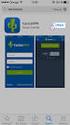 Smart-VPN app voor ios Smart-VPN app voor ios. DrayTek heeft de Smart-VPN app uitgebracht voor ios gebruikers (link). Met deze VPN App is het mogelijk voor ios gebruikers om een SSL VPN tunnel op te zetten
Smart-VPN app voor ios Smart-VPN app voor ios. DrayTek heeft de Smart-VPN app uitgebracht voor ios gebruikers (link). Met deze VPN App is het mogelijk voor ios gebruikers om een SSL VPN tunnel op te zetten
Windows XP & Windows Vista
 Rem ote Dial- in User Windows XP & Windows Vista Inhoudsopgave Inhoudsopgave... 2 Inleiding... 3 Verbinding maken met de router... 4 Remote Dial In User PPTP... 5 Nieuwe VPN-verbinding maken in Windows
Rem ote Dial- in User Windows XP & Windows Vista Inhoudsopgave Inhoudsopgave... 2 Inleiding... 3 Verbinding maken met de router... 4 Remote Dial In User PPTP... 5 Nieuwe VPN-verbinding maken in Windows
Mymesh Ethernet Gateway
 by Chess Mymesh Ethernet Gateway Mymesh Building Light Control De Mymesh Ethernet gateway is een onderdeel van het Chess Wise programma voor draadloze lichtbesturing. De Ethernet gateway vormt automatisch
by Chess Mymesh Ethernet Gateway Mymesh Building Light Control De Mymesh Ethernet gateway is een onderdeel van het Chess Wise programma voor draadloze lichtbesturing. De Ethernet gateway vormt automatisch
BIPAC-711C2 / 710C2. ADSL Modem / Router. Snelle Start Gids
 BIPAC-711C2 / 710C2 ADSL Modem / Router Snelle Start Gids Billion BIPAC-711C2/710C2 ADSL Modem / Router Voor meer gedetailleerde instructies over het configureren en gebruik van de ADSL Modem/Router,
BIPAC-711C2 / 710C2 ADSL Modem / Router Snelle Start Gids Billion BIPAC-711C2/710C2 ADSL Modem / Router Voor meer gedetailleerde instructies over het configureren en gebruik van de ADSL Modem/Router,
IAAS HANDLEIDING - SOPHOS FIREWALL
 IAAS HANDLEIDING - SOPHOS FIREWALL Contents IAAS HANDLEIDING - SOPHOS FIREWALL... 0 HANDLEIDING - SOPHOS FIREWALL... 2 STANDAARD FUNCTIONALITEITEN... 2 DNS... 2 DHCP... 2 BASIS INSTELLINGEN UITVOEREN...
IAAS HANDLEIDING - SOPHOS FIREWALL Contents IAAS HANDLEIDING - SOPHOS FIREWALL... 0 HANDLEIDING - SOPHOS FIREWALL... 2 STANDAARD FUNCTIONALITEITEN... 2 DNS... 2 DHCP... 2 BASIS INSTELLINGEN UITVOEREN...
DRAADLOZE 11N 300MBPS BREEDBAND ROUTER
 DRAADLOZE 11N 300MBPS BREEDBAND ROUTER Korte Installatiehandleiding DN-70591 INTRODUCTIE De DN-70591 is een gecombineerd product voor een bedrade/draadloze netwerkverbinding, specifiek ontworpen voor de
DRAADLOZE 11N 300MBPS BREEDBAND ROUTER Korte Installatiehandleiding DN-70591 INTRODUCTIE De DN-70591 is een gecombineerd product voor een bedrade/draadloze netwerkverbinding, specifiek ontworpen voor de
Technote. EnGenius Senao EOM Mesh Layer 2 configuratie Transparant netwerk
 Technote EnGenius / Senao EOM-8670 Mesh Layer 2 configuratie Transparant netwerk Merk Model Firmware Datum EnGenius Senao EOM-8670 2.1.10 09-04-2009 Pagina 1 van 29 Inhoudsopgave Inhoudsopgave...2 Node
Technote EnGenius / Senao EOM-8670 Mesh Layer 2 configuratie Transparant netwerk Merk Model Firmware Datum EnGenius Senao EOM-8670 2.1.10 09-04-2009 Pagina 1 van 29 Inhoudsopgave Inhoudsopgave...2 Node
Nederlandse versie. Inleiding. Installatie Windows XP en Vista. LW056V2 Sweex Wireless LAN Cardbus Adapter 54 Mbps
 LW056V2 Sweex Wireless LAN Cardbus Adapter 54 Mbps Inleiding Stel de Sweex Wireless LAN Cardbus Adapter 54 Mbps niet bloot aan extreme temperaturen. Plaats het apparaat niet in direct zonlicht of in de
LW056V2 Sweex Wireless LAN Cardbus Adapter 54 Mbps Inleiding Stel de Sweex Wireless LAN Cardbus Adapter 54 Mbps niet bloot aan extreme temperaturen. Plaats het apparaat niet in direct zonlicht of in de
BUITEN IR-NETWERKCAMERA Serie
 BUITEN IR-NETWERKCAMERA Serie INSTALLATIEGIDS Lees deze instructies voor gebruik zorgvuldig door en bewaar het voor later naslag. 1. OVERZICHT 1.1 Inhoud verpakking Netwerkcamera Installatiesticker Installatiegids
BUITEN IR-NETWERKCAMERA Serie INSTALLATIEGIDS Lees deze instructies voor gebruik zorgvuldig door en bewaar het voor later naslag. 1. OVERZICHT 1.1 Inhoud verpakking Netwerkcamera Installatiesticker Installatiegids
Configuratie van VPN met L2TP/IPsec
 Configuratie van VPN met L2TP/IPsec Met pfsense als Firewall/Router Voorbereiding (Windows 7 op lokale netwerk) Bekijk eerst of de machine correcte netwerkgegevens heeft verkregen van de pfsense router:
Configuratie van VPN met L2TP/IPsec Met pfsense als Firewall/Router Voorbereiding (Windows 7 op lokale netwerk) Bekijk eerst of de machine correcte netwerkgegevens heeft verkregen van de pfsense router:
DrayTek Vigor IPv6 AICCU tunnel (AYIYA van SixXS)
 DrayTek Vigor 2850 IPv6 AICCU tunnel (AYIYA van SixXS) IPv6 op basis van Tunnel AICCU ( AYIYA van SixXS ) De Vigor 2850 serie ondersteunt zowel IPv4 als ook IPv6. Mocht uw provider overstappen naar IPv6
DrayTek Vigor 2850 IPv6 AICCU tunnel (AYIYA van SixXS) IPv6 op basis van Tunnel AICCU ( AYIYA van SixXS ) De Vigor 2850 serie ondersteunt zowel IPv4 als ook IPv6. Mocht uw provider overstappen naar IPv6
VPN LAN-to-LAN IPSec Protocol
 VPN LAN-to-LAN IPSec Protocol VPN LAN-to-LAN De DrayTek producten beschikken over een geïntegreerde VPN server. Hierdoor kan een VPN tunnel gemaakt worden naar uw netwerk, zonder dat hiervoor een VPN server
VPN LAN-to-LAN IPSec Protocol VPN LAN-to-LAN De DrayTek producten beschikken over een geïntegreerde VPN server. Hierdoor kan een VPN tunnel gemaakt worden naar uw netwerk, zonder dat hiervoor een VPN server
Open de App Store en zoek de app Easycolor of Realcolor. Uw smartphone kan nu op verschillende manieren gekoppeld worden met de Wifi ontvanger.
 Open de App Store en zoek de app Easycolor of Realcolor. Uw smartphone kan nu op verschillende manieren gekoppeld worden met de Wifi ontvanger. Default instelling: U gebruikt 1 Wifi ontvanger als Acces
Open de App Store en zoek de app Easycolor of Realcolor. Uw smartphone kan nu op verschillende manieren gekoppeld worden met de Wifi ontvanger. Default instelling: U gebruikt 1 Wifi ontvanger als Acces
xxter Mobotix T24 configuratie
 xxter Mobotix T24 configuratie Setup / instellingen voor VoIP De Mobotix T24 kan in samenwerking met xxter als video intercomsystem werken. De configuratie zoals beschreven in dit document is getest. Andere
xxter Mobotix T24 configuratie Setup / instellingen voor VoIP De Mobotix T24 kan in samenwerking met xxter als video intercomsystem werken. De configuratie zoals beschreven in dit document is getest. Andere
Nederlandse versie. Installatie Windows XP en Vista. LW311 Sweex Wireless LAN Cardbus Adapter 300 Mbps
 LW311 Sweex Wireless LAN Cardbus Adapter 300 Mbps Stel de Sweex Wireless LAN Cardbus Adapter 300 Mbps niet bloot aan extreme temperaturen. Plaats het apparaat niet in direct zonlicht of in de dichte nabijheid
LW311 Sweex Wireless LAN Cardbus Adapter 300 Mbps Stel de Sweex Wireless LAN Cardbus Adapter 300 Mbps niet bloot aan extreme temperaturen. Plaats het apparaat niet in direct zonlicht of in de dichte nabijheid
Handleiding configuratie Linksys router BEFSR41v4 t.b.v. SSHN-complex Orion. Resetten van de router
 Handleiding configuratie Linksys router BEFSR41v4 t.b.v. SSHN-complex Orion Deze beknopte handleiding voor het configureren van de router bestaat uit 4 delen: - Stapsgewijze beschrijving voor het resetten
Handleiding configuratie Linksys router BEFSR41v4 t.b.v. SSHN-complex Orion Deze beknopte handleiding voor het configureren van de router bestaat uit 4 delen: - Stapsgewijze beschrijving voor het resetten
Direct aansluiten op het interne netwerk middels DHCP instelling.
 Direct aansluiten op het interne netwerk middels DHCP instelling. De nieuwe recorder is standaard ingesteld op DHCP setting zodat deze meteen, als u de recorder aansluit op het modem/router, deze meteen
Direct aansluiten op het interne netwerk middels DHCP instelling. De nieuwe recorder is standaard ingesteld op DHCP setting zodat deze meteen, als u de recorder aansluit op het modem/router, deze meteen
Genexis Platinum modem handleiding
 Eenvoudig en snel aansluiten Genexis Platinum modem handleiding Glasvezel Aan/uit knop De aan/uit knop zit op de achterzijde van uw glasvezelmodem. Hiermee zet u het modem aan of uit. Reset knop De reset
Eenvoudig en snel aansluiten Genexis Platinum modem handleiding Glasvezel Aan/uit knop De aan/uit knop zit op de achterzijde van uw glasvezelmodem. Hiermee zet u het modem aan of uit. Reset knop De reset
Handleiding: ingebruikname UPC met eigen router
 Koldingweg 19-1 9723 HL Groningen Postbus 5236 9700 GE Groningen Handleiding: ingebruikname UPC met eigen router T (050) 820 00 00 F (050) 820 00 08 E mail@callvoiptelefonie.nl W www.callvoiptelefonie.nl
Koldingweg 19-1 9723 HL Groningen Postbus 5236 9700 GE Groningen Handleiding: ingebruikname UPC met eigen router T (050) 820 00 00 F (050) 820 00 08 E mail@callvoiptelefonie.nl W www.callvoiptelefonie.nl
BIPAC 7402G. 802.11g ADSL VPN Firewall Router. Snelle Start Gids
 BIPAC 7402G 802.11g ADSL VPN Firewall Router LEDs aan de Voorzijde Voor meer gedetailleerde instructies over het configureren en gebruik van de 802.11g ADSL VPN Firewall Router, zie de online handleiding.
BIPAC 7402G 802.11g ADSL VPN Firewall Router LEDs aan de Voorzijde Voor meer gedetailleerde instructies over het configureren en gebruik van de 802.11g ADSL VPN Firewall Router, zie de online handleiding.
